- 别删了别删了, 真的没有违规!
看完本篇文章, 你将学会
- 在win10搭建类*nix工作环境
- 命令行编译oF
- 使用PG建立vscode项目
众所周知, VS集成了编译过程, 如果不用, 我们就得自己完成build [1]
- 为此我们需要gcc make等编译工具, 而msys2为我们提供了便捷的开发环境和包管理器[2]
- 安装 msys2 到 D:DKmsys64 (自定义位置)
- 装完不急运行, 第一步 换源[3]
- 编辑 msys64etcpacman.conf 文件
- 用下面的替换第71行左右相应位置 保存
[mingw32]
Server = https://http://mirrors.ustc.edu.cn/msys2/mingw/i686/
Server = https://http://mirror.bit.edu.cn/msys2/REPOS/MINGW/i686
Server = https://http://mirrors.tuna.tsinghua.edu.cn/msys2/mingw/i686
Server = https://http://jaist.dl.sourceforge.net/project/msys2/REPOS/MINGW/i686
Server = ftp://http://ftp.jaist.ac.jp/pub/sourceforge/m/ms/msys2/REPOS/MINGW/i686
Include = /etc/pacman.d/mirrorlist.mingw32
[mingw64]
Server = https://http://mirrors.ustc.edu.cn/msys2/mingw/x86_64/
Server = https://http://mirror.bit.edu.cn/msys2/REPOS/MINGW/x86_64
Server = https://http://mirrors.tuna.tsinghua.edu.cn/msys2/mingw/x86_64
Server = https://http://jaist.dl.sourceforge.net/project/msys2/REPOS/MINGW/x86_64
Server = ftp://http://ftp.jaist.ac.jp/pub/sourceforge/m/ms/msys2/REPOS/MINGW/x86_64
Include = /etc/pacman.d/mirrorlist.mingw64
[msys]
Server = https://http://mirrors.ustc.edu.cn/msys2/msys/$arch
Server = https://http://mirror.bit.edu.cn/msys2/REPOS/MSYS2/$arch
Server = https://http://mirrors.tuna.tsinghua.edu.cn/msys2/msys/$arch
Server = https://http://jaist.dl.sourceforge.net/project/msys2/REPOS/MSYS2/$arch
Server = ftp://http://ftp.jaist.ac.jp/pub/sourceforge/m/ms/msys2/REPOS/MSYS2/$arch
Include = /etc/pacman.d/mirrorlist.msys- 第二步更新 MSYS2
- 打开 shell msys64mingw32.exe 或者mingw64.exe msys2.exe都行 键入
pacman -Syu
pacman -Su更新完毕 今日无事可做(划掉) 接下来安装 oF 到 D:IDEof_msys (随意, 文件名不要空格)
- 选择 windows 下面 qt creator / msys2 32bit 版 注意是32位 64位后面会失败[4]
- 打开 MINGW32 shell msys64mingw32.exe
安装 oF 依赖, 编译库文件
cd 配置环境变量 [5] (使你可以双击oF应用程序运行)
- 打开命令行, 键入
setx 运行范例
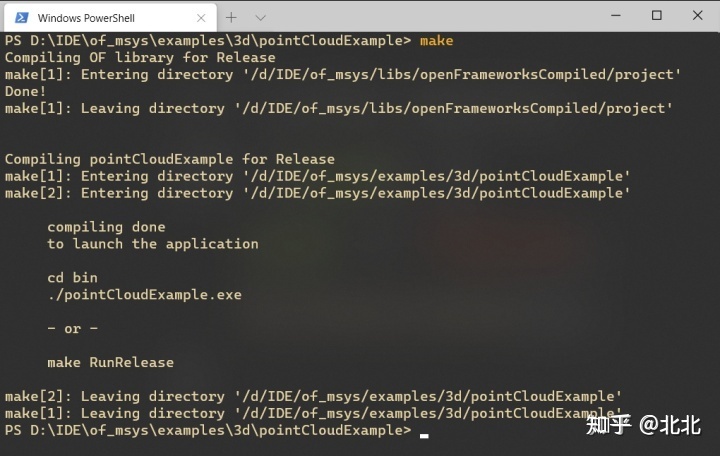
- 此时打开例程文件夹, 进入bin文件夹, 鼠标点击exe文件运行
- 不出意外你会收获一个bug[6]

- 这是因为libraw 已经奔二啦
- 只能手动退回去[7], 重返19岁链接 放到 D:DKmsys64varcachepacmanpkg
- 打开 MINGW32 shell 键入
pacman 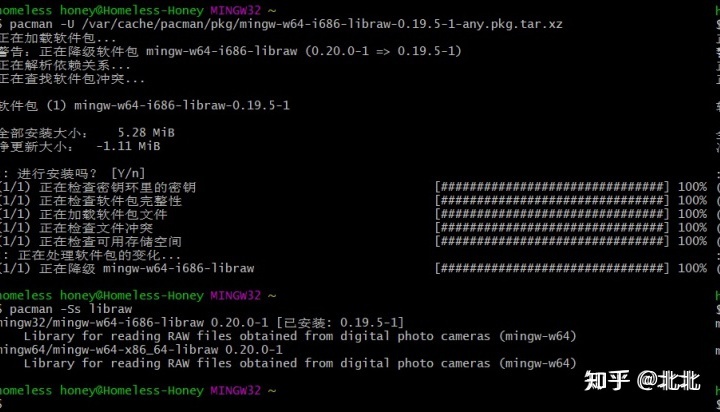
- 再回到例程文件夹运行看看吧
PS 
目前为止, 我们已经完成了例程的编译运行, 接下来就准备建vscode项目吧
- 在该目录下找到vsc模板 D:IDEof_msysscriptstemplatesvscode
- 编辑 .vscodec_cpp_properties.json
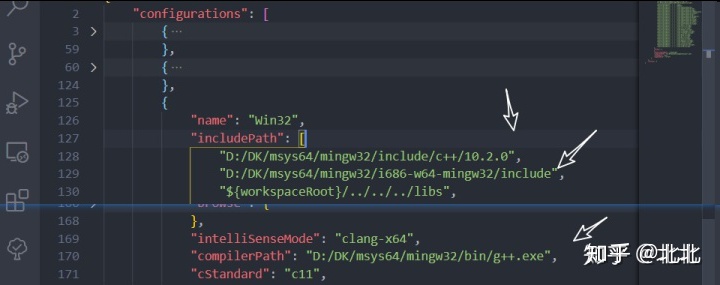
模板有了, 怎么建工程呢
- msys2版目前只能用 commandline PG[8]
- 不过可以嫖一个现成vs版的 PG 解压到 D:IDEof_msysprojectGenerator-vs
- 运行 projectGenerator.exe 配置如下 点击生成
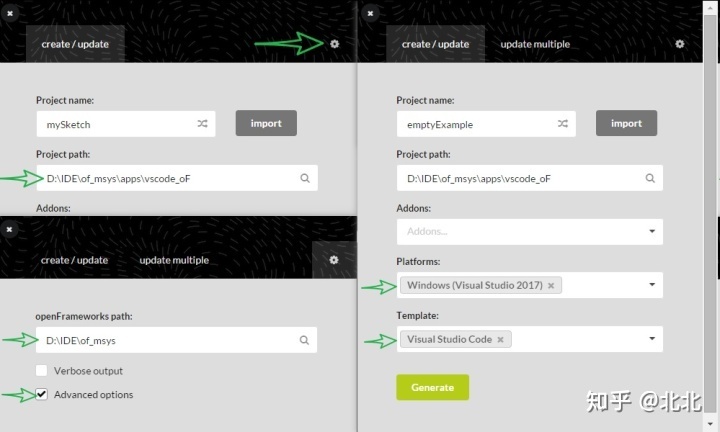
- 注意生成目录结构
/of_msys
/apps
/vscode_oF
/emptyExample
/.vscode- 点击workspace打开vscode项目
- Ctrl + Shift + P 键入build 如下操作, 编译运行
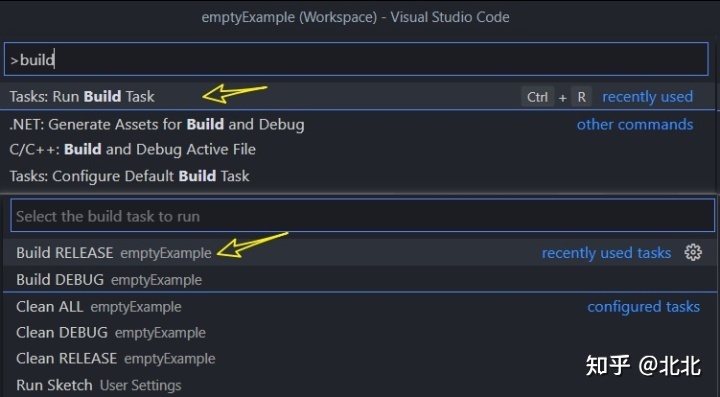
- 随便写点什么运行试试吧
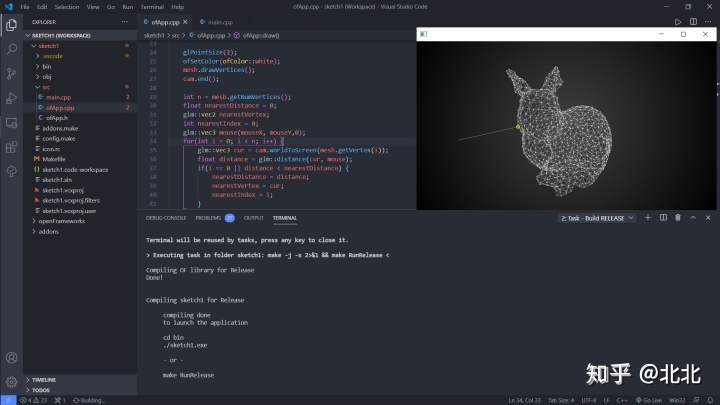
参考
- ^如何看待「年轻人不要用 Visual Studio」的言论? https://www.zhihu.com/question/24079888/answer/26610820
- ^Cygwin 与 MinGW/MSYS/MSYS2,如何选择? https://blog.zengrong.net/post/cygwin_and_mingw/
- ^MSYS2 添加镜像 https://my.oschina.net/livelite/blog/862618
- ^MINGW64 is now supported :-) https://github.com/openframeworks/openFrameworks/issues/5576
- ^Setting the PATH variable https://openframeworks.cc/setup/msys2/
- ^libraw-20.dll dependency issue #6609 https://github.com/openframeworks/openFrameworks/issues/6609
- ^pacman如何“降级”你的软件包 https://blog.csdn.net/justidle/article/details/106103934
- ^Please add msys2 for windows #170 https://github.com/openframeworks/projectGenerator/issues/170




















 119
119

 被折叠的 条评论
为什么被折叠?
被折叠的 条评论
为什么被折叠?








